在处理word文档的过程中,我们时常需要开启新的一页来撰写新的章节或内容。熟练掌握添加新页面的技巧,不仅能提升文档的专业性,还能极大优化我们的工作效率。下面将为您详细解读几种高效实用的新建页面与分页方法。

1、首先,将您的鼠标光标精准地定位到希望新页面开始的位置。这是进行任何页面操作前至关重要的一步,它决定了新页面的确切插入点。
2、接着,在Word程序顶部的菜单栏中找到并点击“插入”选项卡。在这个功能区中,您会看到与页面、表格、图片等相关的多种工具,功能非常丰富。
3、在“插入”菜单的左侧区域,找到名为“页面”的工具组,然后直接点击“空白页”按钮。点击后,Word会自动在光标当前位置之后插入一个完整、干净的新页面。
1、这是一种最高效、最受专业人士青睐的分页方法。操作前,同样需要将鼠标光标移动到您希望结束当前页面的内容的最后一个字符后面。
2、在您的键盘上,请同时按下“Ctrl + Enter”组合键(在苹果Mac电脑上对应的快捷键是Command + Return)。这个操作会即时插入一个分页符。
3、执行此快捷键操作后,光标位置之后的所有内容都会被立刻推送到下一页的起始位置,从而实现了精准无误的快速分页,尤其适合处理长篇文档的排版工作。
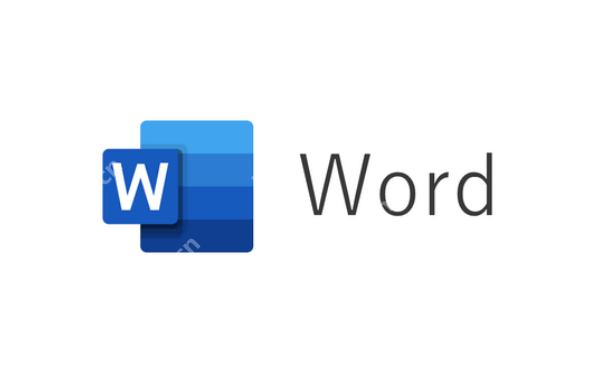
1、使用快捷键插入的“分页符”,其本质是向Word发出的一个格式指令,意为“当前页面在此结束,后续内容另起一页”。它本身是一个无形的格式标记,不占用实际版面空间。
2、而点击菜单中的“插入空白页”,其操作相当于Word自动执行了“插入一个分页符”并紧接着“插入一个空段落”两个动作,确保您获得一个可以立即输入的干净页面。
3、因此,在实际排版时,若您仅仅是想让接下来的段落内容从新一页开始,那么使用分页符(Ctrl+Enter)无疑是最佳选择。如果需要一个全新的、独立的页面,选择“空白页”则更加直观方便。
1、很多Word初学者习惯通过连续敲击Enter(回车键)来换到新的一页,这是一种非常不规范且会引发后患的操作,它会在文档中留下大量的空段落标记。
2、当您在文档前部增加或删减内容时,这些因连续回车产生的空段落会导致后续页面的整体布局发生连锁性的格式错乱,您将不得不耗费大量时间去手动调整,严重影响工作效率。
3、最正确的做法是始终采用“插入分页符”或“插入空白页”的规范功能,这样才能确保文档结构的绝对清晰与后期稳定性,极大地方便了未来的编辑和维护工作。
以上就是word怎么添加新的一页 Word新建页面与分页操作指南的详细内容,更多请关注php中文网其它相关文章!

全网最新最细最实用WPS零基础入门到精通全套教程!带你真正掌握WPS办公! 内含Excel基础操作、函数设计、数据透视表等




Copyright 2014-2025 https://www.php.cn/ All Rights Reserved | php.cn | 湘ICP备2023035733号